
2025-01-15 09:39:06来源:togamehub 编辑:lyh
在当今的网络社交环境中,yy语音作为一款广受欢迎的在线交流平台,不仅提供了丰富的语音聊天功能,还支持视频通话和游戏互动等多种玩法。然而,对于初次接触或不熟悉yy语音的用户来说,想要在游戏中记录下精彩瞬间或者分享有趣的对话内容时,可能还不清楚如何在yy语音中进行截图。本文将详细介绍如何在yy语音中轻松截取屏幕上的任何内容,让你能够随时保存那些难忘的时刻。
首先,我们需要了解的是,yy语音本身并不直接提供截图功能,因为这通常涉及到操作系统级别的操作。但是,通过使用电脑自带的截图工具,你可以非常方便地完成这一任务。以下是几种常见的截图方法:
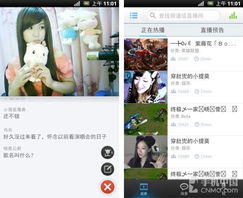
1. 全屏截图:按下键盘上的“print screen”(prtsc)键,即可捕获当前屏幕的所有内容。之后,打开画图工具或其他图片编辑软件,粘贴(ctrl+v)截图并保存。
2. 活动窗口截图:如果你只想捕捉特定应用程序或窗口的内容,可以使用“alt + print screen”组合键。这样,只有你当前激活的窗口会被截取下来。
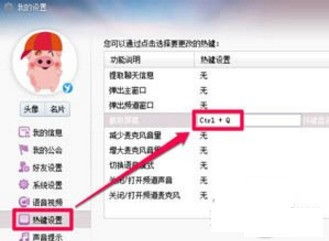
3. 自定义区域截图:对于需要精确捕捉部分内容的情况,可以尝试使用windows系统自带的截图工具。只需按下“win + shift + s”,鼠标指针会变成十字形,此时拖动选择需要截图的区域,松开鼠标后,截图会自动保存到剪贴板,可以粘贴到任何地方进行编辑和保存。
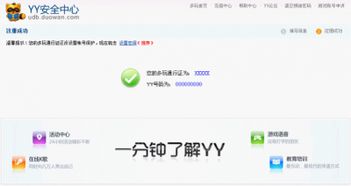
4. 使用专业截图软件:对于追求更高效率和更多功能的用户,还可以考虑安装一些专业的截图软件,如snagit、lightshot等。这些软件通常提供更加灵活的截图选项,包括延迟截图、滚动窗口截图以及标注和编辑截图等功能。
5. yy语音内置功能:虽然yy语音没有专门的截图按钮,但如果你正在进行直播或与其他用户进行视频通话,可以通过yy直播平台的相关功能录制视频,并从中提取所需的画面。
掌握以上几种方法后,无论是在yy语音中观看直播、参与语音聊天还是观看视频,都能够轻松记录下每一个精彩瞬间。无论是为了留作纪念,还是与朋友分享快乐时光,正确的截图技巧都是不可或缺的。希望本文介绍的方法能够帮助你在yy语音中更高效地进行截图,享受更多的乐趣!
请注意,根据您所使用的设备类型(如windows、macos或移动设备),上述步骤可能会有所不同。对于mac用户,可以使用“command+shift+4”来选择自定义区域截图;而在移动设备上,则可以通过长按屏幕来截图。